by Santana 2018/6
【功能說明】
新版 Mydlink App支援新增智慧雲插座,首次設定可參考此文範例設定。
★設定前請先將設定的行動裝置關閉行動數據,將WI-FI連線至無線分享器。
(IOS版本:11.2.1 App版本:1.1.1)
【外觀說明】

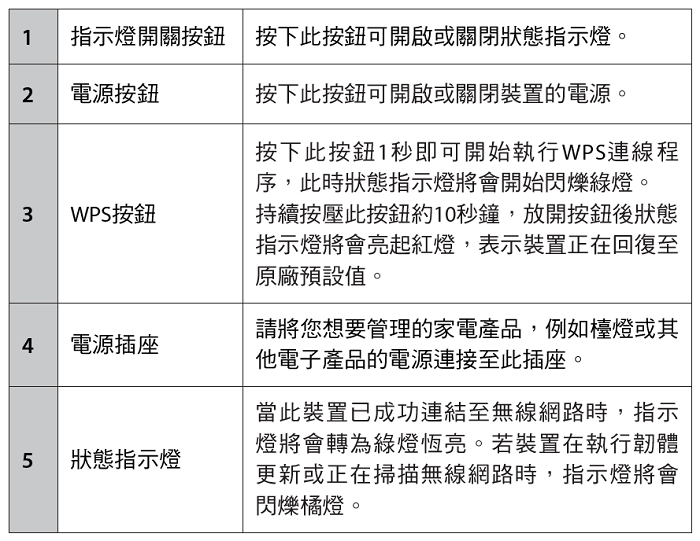
【設定步驟】
1. 插上智慧雲插座後待橘燈閃爍即可點開mydlink APP。

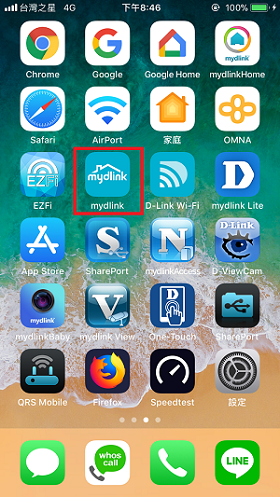
2. 若您還沒有申請過Mydlink帳戶請選註冊,已註冊過的用戶請選登入後輸入您的帳密。

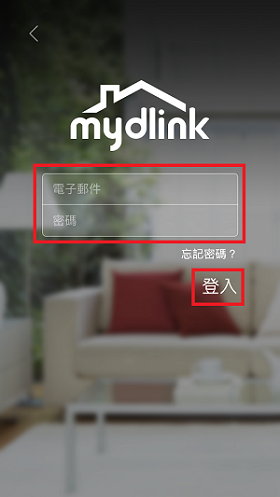
3. 登入後請點選畫面左上方的三條線,接著於出現的選單中點選新增裝置。


4. 接著於QR Code畫面點選右下角的是,掃描資訊卡上的QR Code(或機身貼紙上)。

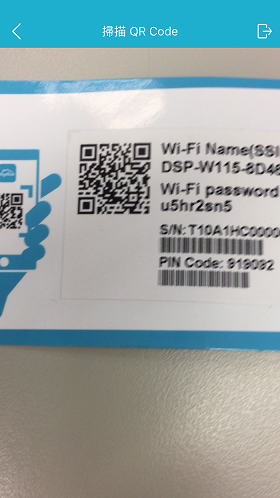
5. 確認插座燈號有持續閃爍紅燈點選下一步後,若路由器上無WPS按鈕請點選左下角的否繼續
(若您的路由器上有WPS按鈕可選是後依APP指示繼續)。

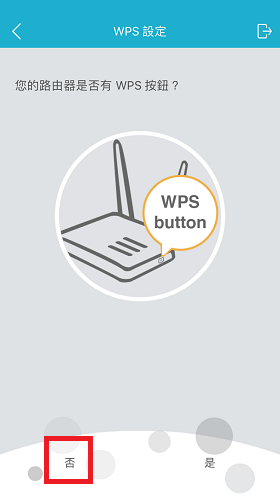
6. 接著APP暫停於此畫面先將手機WiFi改連到智慧雲插座訊號後,再回到此APP畫面點選下一步繼續。

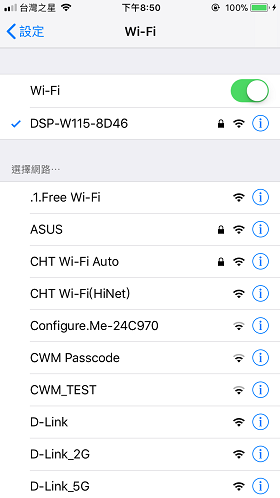
★智慧雲插座連線名稱密碼可參考資訊卡或機身貼紙上資訊(如下圖)

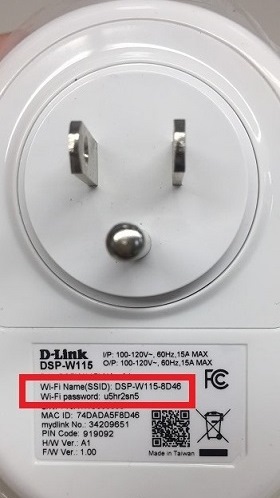
7. 接著請於畫面中找到家中WiFi名稱,若畫面中沒有出現可點選右上角重新整理。

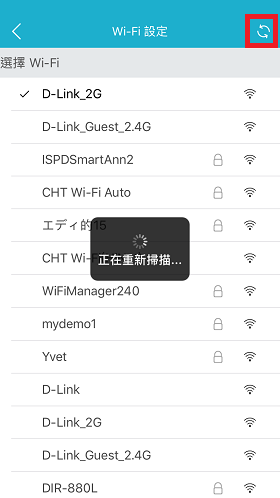
8. 選擇您的WiFi後請輸入對應的WiFi密碼按下一步。

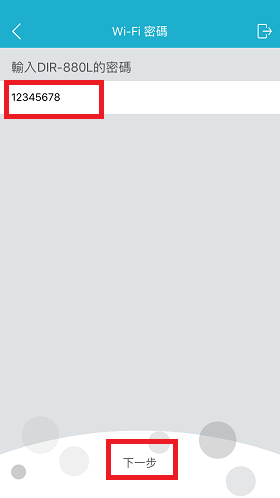
9. 接著確認插座燈號是否已恆亮綠燈,確認後按下一步。(若環境光源過強難以辨識可以手部遮蔽強光確認綠燈)


10. 稍待連線後畫面會顯示裝置設定檔,您可於此畫面設定您的插座名稱並加入捷徑後按下一步繼續。

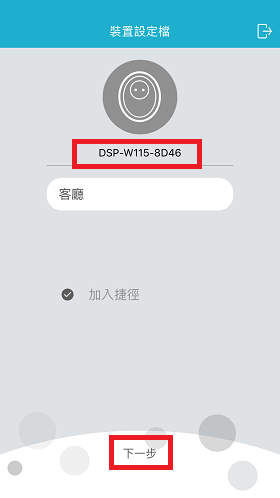
11. 稍待畫面綁定完成,會顯示您的智慧插座已成功安裝,請按下OK。

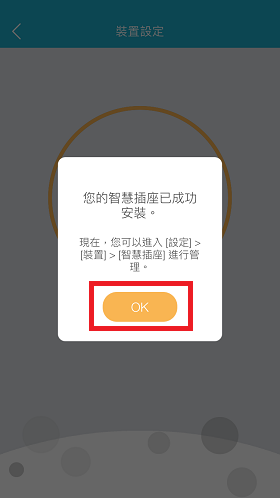
12. 接著回到主畫面您可於捷徑看到此插座名稱,點擊插座圖示即可將插座電源開啟(右下角電源圖示變為綠色)

